【软件】Unity3D安装VS2017和调试教程
1、安装Unity3D,默认会进入到下图安装VS界面

2、 步骤1中完毕后,会进入到下面的安装界面,,等待安装结束

3、 打开Unity3D,创建测试工程如下

4、 创建测试脚本,并进行双击打开
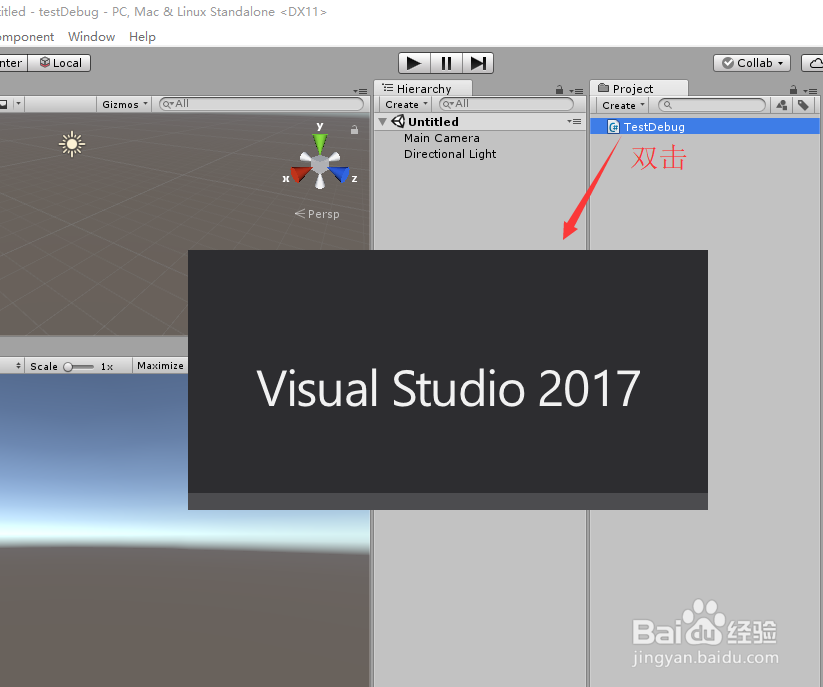

5、 将脚本拖拽到MainCamera对象。在VS编辑器中添加断点和点击【i附加到Unity3D】


6、 点击Unity3D中的【运行】,跳转至编辑器中的断点处

7、 使用图中区域图标进行调试和查看结构


8、如果您觉得有用,记得在下方点击投票、点衙吧拊路赞、关注、留言,小编会定期奉上更多的惊喜哦,您的支持才是小编继续努力的动力,么么哒。
